Eine der größten neuen Funktionen in Windows 7 sind die Sprunglisten, die angezeigt werden, wenn Sie mit der rechten Maustaste auf die Symbole in der Taskleiste klicken. Haben Sie jedoch ein Problem damit, dass sie hängen bleiben? Das ist mir passiert und zum Glück habe ich eine Lösung gefunden.
Die Lösung ist nicht perfekt. Tatsächlich wird der Schiefer so gut wie sauber gewischt und alle angehefteten Elemente entfernt - aber hoffentlich nur die für Windows Explorer und nicht der Rest Ihrer Anwendungen.
Das Problem: Festgefahrene Gegenstände
Normalerweise können Sie dieses Problem duplizieren, indem Sie einen Ordner auf einem zugeordneten Laufwerk oder einem externen USB-Laufwerk anheften. Trennen Sie dann das Laufwerk, und Sie werden feststellen, dass Sie es einfach nicht loswerden können.
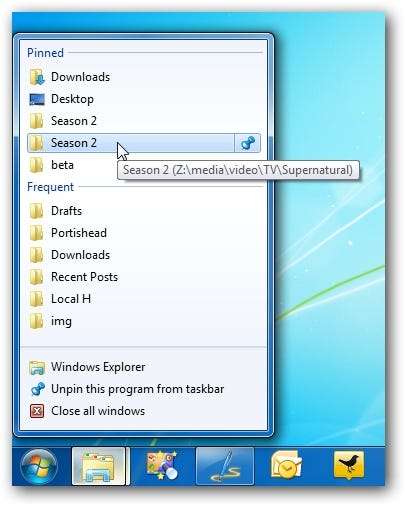
Sie können versuchen, alles zu entfernen, was Sie möchten, aber sie verschwinden nicht. Es ist wirklich ziemlich frustrierend!
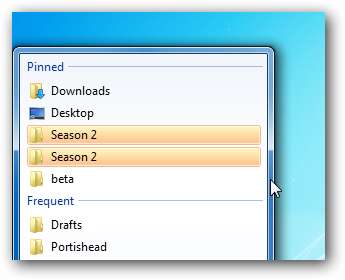
Zum Glück gibt es eine Lösung, obwohl es nicht die freundlichste ist.
Problem beheben
Um dieses Problem zu beheben, können Sie die Datei löschen, in der die angehefteten Elemente zwischengespeichert werden. Sie können diese Dateien selbst sehen, indem Sie ein Explorer-Fenster öffnen und den folgenden Pfad einfügen:
% APPDATA% \ Microsoft \ Windows \ Recent \ AutomaticDestinations
Leider sind alle diese Dateien nicht für Menschen lesbar, obwohl Sie herausfinden können, wem sie zugewiesen sind, indem Sie sie im Editor öffnen. Das Wichtigste ist, dass es pro Anwendung eine davon zu geben scheint.
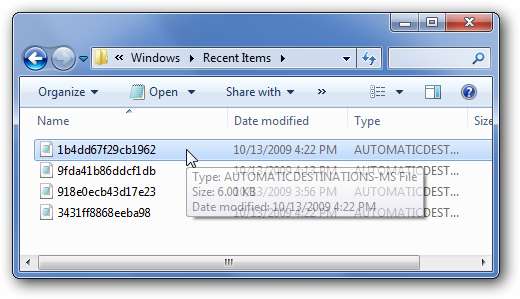
An diesem Punkt ist es am besten, diese Dateien nach dem Text des angehefteten Elements zu durchsuchen. Sie können dies an der Eingabeaufforderung tun, indem Sie den folgenden Befehl verwenden und "Fixiertes Element" durch den Namen Ihres feststeckenden Elements ersetzen.
find / C "Angeheftetes Element"% appdata% \ microsoft \ windows \ Recent \omaticdestinations \ *
Zum Beispiel wurde mein steckengebliebenes Element "Staffel 2" genannt, daher habe ich diese Suche an der Eingabeaufforderung ausgeführt, und Sie werden sehen, dass es mit einem Ergebnis zurückgegeben wurde, das eine "1" hatte, und alle anderen sind auf "1" gesetzt. 0 ”. Dieses spezielle Element enthält meine Suchzeichenfolge, sodass ich die Datei einfach löschen kann (obwohl Sie sie an einen anderen Ort verschieben könnten).
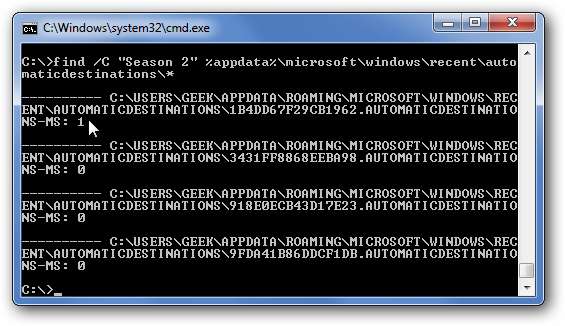
Feststeckende Explorer-Elemente reparieren
Während meiner Tests stellte ich fest, dass Windows Explorer immer denselben exakten Dateinamen zum Speichern der angehefteten / zuletzt verwendeten Elemente verwendet: 1B4DD67F29CB1962.AUTOMATICDESTINATIONS-MS
Sie können also diesen Befehl ausprobieren, mit dem alle angehefteten und zuletzt verwendeten Elemente nur für Windows Explorer gelöscht werden:
del %appdata%\microsoft\windows\recent\automaticdestinations\1B4DD67F29CB1962.AUTOMATICDESTINATIONS-MS
Wenn dies nicht funktioniert, müssen Sie die oben genannten Dateien durchsuchen. Andernfalls können Sie alle Dateien löschen, wenn Sie möchten. (wahrscheinlich am besten, um ein Backup von ihnen zu machen).
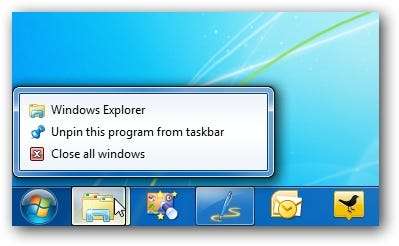
Sie werden sehen, dass meine Sprungliste für Windows Explorer jetzt vollständig leer ist - aber zumindest das feststeckende Element ist verschwunden.







